O Hexglass um jogo baseado na filosofia dos jogos de Tetris. O Hexglass um jogo muito simples que permite passar o tempo de uma forma muito agradável. Basicamente, o jogo é constituído por um espaço que vai sendo preenchido por objectos, ou blocos, de diferentes formas. O objectivo do jogo é organizar esses blocos de forma a criar linhas de hexágonos. Quando as linhas forem criadas, elas desaparecem. Quer experimentar? Continue a ler!
O Hexglass é, como referido, um jogo baseado nos jogos de Tetris, semelhante a qualquer outro jogo de puzzles. Se não sabe o que é um jogo de Tetris, recomendo que veja este artigo da wikipedia. No entanto, mesmo não sabendo o que é um jogo de Tetris, pode verificar através deste vídeo a essência do Hexglass:
O Hexglass foi criado pelo programador Alexey Michurin e tem várias funcionalidades interessantes. Para além do já referido sobre o jogo, ter blocos de hexágonos, o jogo tem 10 diferentes tipos de blocos, com diferentes cores e ainda contém vários temas visuais e vários tamanhos em termos de espaço de jogo.
Por fim, resta dizer que o jogo tem também algumas estatísticas, com o número de pontos alcançados, o nível actual e a quantidade de linhas que já conseguiu fazer. Como único problema do jogo, é final do mesmo. quando se perde, o jogo simplesmente recomeça em vez de catalogar os resultados.
Instalação
Este jogo não está presente nos repositórios oficiais do Ubuntu, no entanto, tem o seu próprio repositório. Sendo assim, para instalar o Hexglass e mantê-lo actualizado, abra o Terminal e escreva o seguinte:
Depois disso, basta clicar no botão seguinte ou escrever no Terminal o comando apresentado a seguir:
Clique aqui para instalar o hexglass
Após a finalização da instalação, o jogo fica logo disponível para jogar. No entanto, ele tem um pequeno problema: não fica adicionado ao menu principal. Ora, para abrir o jogo precisa de ou criar um atalho ou então abri através do terminal (tal como foi mostrado no vídeo acima).
Crie um atalho no menu principal
Como o Hexglass não fica disponível no menu principal automaticamente, é necessário adicioná-lo manualmente ao menu. Sendo assim, através deste artigo deverá adicionar o jogo ao menu:
Durante a inserção deste novo atalho no sub-menu “Jogos”, através do procedimento explicado no artigo referido, deverá preencher a janela da forma seguinte (sem as aspas):
Nome: “Hexglass”
Comando: “hexglass”
Comentário: “Jogo semelhante ao tetris”
Se quiser adicionar uma imagem ao atalho do jogo, utilize esta imagem:

Se tem dúvidas sobre a criação do atalho para este jogo, veja este vídeo:

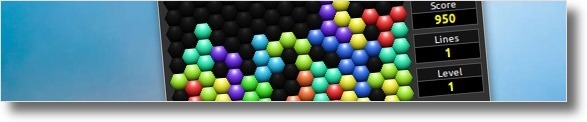
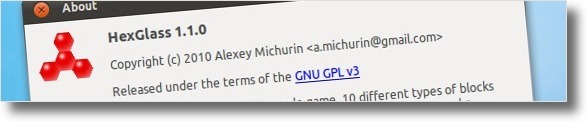
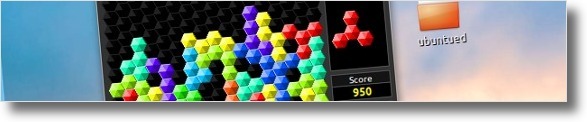
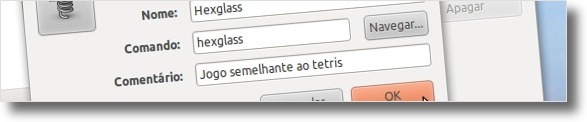








Exacto Fernando,
Também achei isso. De início parece complicado, mas depois serve para passar um bom tempo de divertimento! ;)
Abraço
a principio é meio complexo, mas depois a pessoa se acostuma, muito legalzinho o jogo
da pra perder alguns minutos da vida se divertindo sem problema :P
é melhor do que tar bebendo por ai :D
Olá Bráulio,
Exacto, é sempre bom passar o tempo com algo que nos faça aumentar a corrente eléctrica da nossa cabeça! :D
Olá Baltazar,
Relativamente ao Hexglass, acho estranho o que lhe está a acontecer, tal como pode ver pelo vídeo, decorreu tudo como devia. Fez exactamente como descrito no vídeo? Terá o executável do jogo em modo “executável”?
Relativamente ao Commander Stalin, execute o jogo pelo terminal e copie para aqui o erro!
Olá manuel silva,
O que está a acontecer no seu computador parece-me algo excepcional, por isso a solução provavelmente é bastante concreta ao seu problema! Quero dizer com isto que isso deve estar a acontecer algum pormenor não comum e por isso de difícil resolução.
Recomendo que siga este artigo do início ao fim, incluindo principalmente a parte de criar a partição para o Ubuntu através do windows (ah, se já tem uma, com o windows apague-a e volte a criá-la):
http://ubuntued.info/como-instalar-o-ubuntu-10-10-maverick-meerkat
Relativamente ao particionamento com o windows, use este artigo:
http://ubuntued.info/instalar-o-ubuntu-em-dual-boot-com-o-vista
Abraços e obrigado pelos comentários! ;)
olá pessoal antes de fazer burrada como faço para eliminar a partição do linux ubuntub posso utilizar o EASEUS Partition ou não depois de eliminar a partição do ubuntu reinicio o pc com o cd do 7 e ai recupero a boot será estes os passos correctos se alguém me poder ajudar agradecia.
so depois de recuperar a boot é que volto a instalar de novo o ubuntu 86bits com o cd, a onde tenho que fazer uma reinstalação do ubuntu tuda de novo.
se são estes os passos podes me informar se estou correcto ou não obrigado e adeus.
Tudo bom nas dicas e ajudas para instalar e dos atalhos, é de gabarito.
Mas tou triste. No meu pequenino não consigo abrir através do menu jogos e não aparece a imagem correspondente a uma peça do jogo.
Tá mal, devia aparecer.
Entretanto descarreguei o commander stalin mas não abre não dá erro mas não abre. Porque será. É preciso reiniciar? em linux do que vou sabendo não é necessário fazer isso, naquele do gates é que não faz nada sem reiniciar, aqui e neste caso tem de ser?
Que fiz eu de errado?
Abraço
Baltazar
Sempre é bom deixar nosso cérebro em atividade com novos desafios ! Vlw pela dica !
[...] This post was mentioned on Twitter by Planet Ubuntu Brasil and Planet Ubuntu Brasil, Homem Livre in Linux. Homem Livre in Linux said: Hexglass, um tetris de hexágonos: O Hexglass um jogo baseado na filosofia dos jogos de Tetris. O Hexglass um jog… http://bit.ly/c9BTdE [...]